Ustaw wyzwalacze rejestracji przepływu pracy
Data ostatniej aktualizacji: października 24, 2024
Dostępne z każdą z następujących podpisów, z wyjątkiem miejsc, w których zaznaczono:
|
|
|
|
|
|
|
|
Ustaw wyzwalacze rejestracji w przepływie pracy, aby automatycznie rejestrować rekordy w przepływie pracy, gdy spełniają określone kryteria lub ukończą zdarzenie. W zależności od typu przepływu pracy dostępne będą różne wyzwalacze rejestracji.
Istnieją trzy rodzaje wyzwalaczy rejestracji:
- Gdy wystąpi zdarzenie - obiekty zapisują się, gdy wystąpi zdarzenie. Na przykład po przesłaniu formularza. Dowiedz się więcej o wyzwalaczach zdarzeń.
- Gdy kryteria filtrowania są spełnione - obiekty zostaną zapisane, gdy kryterium jest prawdziwe. Na przykład, gdy miasto kontaktu jest równe Dublin, wykonaj akcję [X].
- Na podstawie harmonogramu - obiekty będą rejestrowane na podstawie określonej daty kalendarzowej lub przy użyciu właściwości daty. Aby rejestrować automatycznie, należy dodać dodatkowe kryteria filtrowania. Dowiedz się więcej o korzystaniu z wyzwalaczy rejestracjiopartych na harmonogramie.
Przed rozpoczęciem
Należy zwrócić uwagę na następujące kwestie:
- Do wyzwalaczy rejestracji przepływu pracy można dodać do 250 filtrów.
- Domyślnie rekordy są rejestrowane w przepływach pracy tylko za pierwszym razem, gdy spełniają wyzwalacze rejestracji przepływu pracy lub są rejestrowane ręcznie. Dowiedz się, jak używać wyzwalaczy ponownej rejestracji, aby umożliwić rekordom ponowną rejestrację w przepływach pracy.
- Nie ma potrzeby ustawiania wyzwalaczy rejestracji, jeśli rekordy będą rejestrowane tylko ręcznie w przepływie pracy lub rejestrowane za pomocą akcjiZarejestruj w innym przepływie pracy.
- Kontakty można rejestrować w przepływie pracy z poziomu przepływu czatu. Jest to uważane za ręczną rejestrację.
- Jeśli doprecyzowujesz wyzwalacz rejestracji, dodając doprecyzowanie według kryteriów, można dodać tylko jedno doprecyzowanie według kryteriów. Na przykład nie można doprecyzować wyzwalacza rejestracji widoku strony zarówno według daty, jak i liczby wyświetleń.
- Niektóre wyzwalacze rejestracji mogą zależeć od uprawnień użytkownika. Na przykład, jeśli konto użytkownika nie ma uprawnienia Formularze, wyzwalacz rejestracji przesłania formularza nie zostanie wyświetlony.
- Przepływy pracy mogą być wyzwalane na podstawie kryteriów opartych na filtrach lub kryteriach opartych na zdarzeniach. Dowiedz się więcej o wyzwalaczach rejestracji opartych na zdarzeniach.
- Gdy odwiedzający uzyskuje dostęp do pliku, niezależnie od tego, czy jest to plik do pobrania, czy adres URL, nie będzie on wliczany do żadnych wskaźników odsłon i nie może być używany jako filtr ani do rejestracji przepływu pracy.
Należy również pamiętać o następujących wyjątkach dotyczących rejestracji w przepływie pracy:
- Tylko konta Marketing Hub Professional lub Enterprise mogą używać odsłon stron i wezwań do działania jako wyzwalaczy rejestracji.
- Tylko konta Sales Hub Professional lub Enterprise mogą korzystać z wyzwalaczy rejestracji opartych na ofertach.
Typowe wyzwalacze rejestracji przepływu pracy
Więcej informacji na temat typowych wyzwalaczy rejestracji przepływu pracy znajduje się w poniższej tabeli:
| Typ przepływu pracy | Wyzwalacz rejestracji | Szczegóły |
Wszystkie typy przepływu pracy |
Wartości nieruchomości | Rejestruj rekordy na podstawie ich wartości właściwości lub wartości właściwości powiązanych rekordów. Dowiedz się więcej o zarządzaniu właściwościami.
|
Kontakty, firmy, transakcje, bilety i obiekty niestandardowe |
Etykiety stowarzyszeń | Jeśli skojarzyłeś wiele firm ze swoimi rekordami i oznaczyłeś te skojarzenia, możesz dalej filtrować rejestracje na podstawie tych etykiet skojarzeń. Na przykład, zamiast rejestrować wszystkie firmy powiązane z kontaktami, które mają etap cyklu życia Szansa . Możesz dalej filtrować według firm powiązanych z kontaktami według określonych [etykiet skojarzeń], które również spełniają te same kryteria. |
| Kontakty, Firmy, Oferty, Bilety i Cytaty. | Działania | Rejestrowanie rekordów w przepływie pracy w oparciu o powiązane działania i zaangażowania zarejestrowane w rekordach w HubSpot, takie jak:
|
| Kontakty, Firmy, Oferty, Bilety, Cytaty | Śledzone terminy | Rejestrowanie rekordów w przepływie pracy na podstawie określonych śledzonych terminów wykrytych w transkrypcji połączenia:
|
| Kontakty, oferty, subskrypcje i płatności | Pozycje liniowe |
Rejestrowanie rekordów na podstawie powiązanych pozycji. Na przykład można skonfigurować przepływ pracy, aby rejestrować transakcje w oparciu o filtr Rabat % jest większy niż 10. Wszelkie rekordy z powiązaną pozycją, która została przeceniona o więcej niż 10%, mogą następnie zostać zarejestrowane w przepływie pracy. Pozycje liniowe nie mogą być używane jako wyzwalacze ponownej rejestracji. |
| Firmy, transakcje, oferty, subskrypcje i płatności | Subskrypcje |
Rejestrowanie rekordów na podstawie powiązanych subskrypcji. Subskrypcja jest tworzona i kojarzona z rekordem, gdy kupujący dokonuje płatności cyklicznej za pomocą linku do płatności lub wyceny za pomocą narzędzia płatności. Można na przykład skonfigurować przepływ pracy, aby rejestrować rekordy na podstawie filtra częstotliwości rozliczeń równej miesięcznej. Ten przepływ pracy może być następnie używany do wysyłania wiadomości e-mail z przypomnieniem o nadchodzących płatnościach do klientów, którzy subskrybują miesięczne produkty cykliczne. Uwaga: nie można ustawić jednorazowej częstotliwości rozliczeń. |
| Firmy, transakcje, oferty, subskrypcje i płatności | Płatności |
Rejestrowanie rekordów na podstawie informacji o płatności, gdy płatność jest dokonywana za pomocą linku do płatności lub wyceny za pomocą narzędzia płatności. Na przykład można skonfigurować przepływ pracy, aby rejestrować rekordy w oparciu o filtr Status płatności jest dowolny z pomyślnych. Ten przepływ pracy może być następnie wykorzystany do wysyłania wiadomości e-mail z potwierdzeniem do klientów, którzy pomyślnie dokonali płatności. |
Przesyłanie informacji zwrotnych |
Dane dotyczące przesyłania informacji zwrotnych | Rejestrowanie zgłoszeń opinii na podstawie ich właściwości, takich jak sentyment opinii, nazwa ankiety i inne. Zgłoszenia opinii mogą być również rejestrowane na podstawie powiązanych informacji kontaktowych i zgłoszeń. |
Rozmowy |
Dane konwersacji | Rejestruj konwersacje na podstawie właściwości konwersacji, takich jak czas pierwszej odpowiedzi agenta, data otrzymania ostatniej wiadomości i inne. Konwersacje mogą być również rejestrowane na podstawie powiązanych informacji o kontaktach i zgłoszeniach. |
Kontakty i firmy |
Lista członków | Rejestrowanie rekordów po ich dołączeniu do aktywnej lub statycznej listy. Gdy rekord spełni kryteria listy, stanie się jej członkiem i zostanie zarejestrowany w przepływie pracy. Przepływy pracy mogą rejestrować rekordy tylko w oparciu o listy tego samego typu co przepływ. Na przykład przepływy pracy oparte na kontaktach mogą rejestrować tylko z list kontaktów. |
Kontakty |
Zgoda na ochronę prywatności | Rejestruje kontakty z określonym statusem zgody na pliki cookie. Wartość ta jest uzyskiwana, gdy kontakt odwiedza witrynę i akceptuje, odrzuca lub odwołuje pliki cookie za pośrednictwem banera polityki plików cookie. |
| Kontakty | Przesyłanie formularzy | Rejestruj kontakty w przepływie pracy na podstawie formularzy, które przesyłają na stronach HubSpot. Można to doprecyzować na podstawie daty lub liczby przesłanych formularzy. Niektóre warunki kryteriów filtrowania będą wykorzystywać dane przesłane w formularzu zamiast pobierać je z właściwości kontaktu. Na przykład w przypadku filtra Kraj jest znany HubSpot użyje danych z kodu kraju IP zgłoszenia. Aby skonfigurować kryteria filtrowania przy użyciu tylko właściwości zarejestrowanego kontaktu, zapoznaj się z domyślnymi właściwościami kontaktu w tym artykule. |
| Kontakty | Marketingowa aktywność e-mail | Rejestrowanie kontaktów w oparciu o ich marketingową aktywność e-mail, taką jak kliknięcia, otwarcia, odesłania i rezygnacje z subskrypcji. Aby użyć marketingowej aktywności e-mail jako wyzwalacza, wiadomość e-mail musi być już wysłana. |
| Kontakty | Subskrypcje e-mail | Rejestruj kontakty na podstawie ich statusów subskrypcji e-mail. Dowiedz się więcej o tym, jak działają subskrypcje i jak zarządzać subskrypcjami kontaktów. |
| Kontakty | Import | Rejestruj kontakty na podstawie importu, którego były częścią w momencie dodania do HubSpot. |
| Kontakty | Odsłony | Zarejestruj kontakty, które odwiedziły określone strony, można to dodatkowo zawęzić według daty lub liczby razy, gdy kontakt odwiedził stronę. Dowiedz się więcej o używaniu odsłon jako filtrów. |
| Kontakty | Zdarzenia behawioralne (Legacy) | Rejestrowanie kontaktów, które ukończyły lub nie ukończyły wydarzenia.
Ten wyzwalacz rejestracji jest dostępny tylko dla kont HubSpot ze starszymi zdarzeniami behawioralnymi. Zdarzenia utworzone w zaktualizowanym narzędziu niestandardowych zdarzeń behawioralnych, takie jak ręcznie śledzone zdarzenia behawioralne, nie pojawią się w tym wyzwalaczu. |
| Kontakty | Przepływy pracy | Rejestruj kontakty, które są aktywne, ukończyły, osiągnęły cel przepływu pracy itp. w tym lub innym przepływie pracy na koncie. |
| Kontakty | Call-to-Action (Legacy) | Zarejestruj kontakty, które widziały, nie widziały, kliknęły lub nie kliknęły określonego wezwania do działania. Można to dodatkowo doprecyzować według daty lub liczby interakcji kontaktu z wezwaniem do działania. |
| Kontakty | Reklama Google, reklama na Facebooku lub właściwość reklamy LinkedIn | Jeśli połączyłeś konto reklamowe Google, Facebook lub LinkedIn z HubSpot, możesz rejestrować kontakty na podstawie odpowiedniej właściwości reklamy. Na przykład można rejestrować kontakty z wartością właściwości ID kliknięcia reklamy Google Ads, która jest znana. |
Wyzwalanie przepływów pracy ze zdarzeń niestandardowych( tylko w wersjiEnterprise )
Aby wyzwolić przepływ pracy ze zdarzenia niestandardowego:
- Na koncie HubSpot przejdź do sekcji Automatyzacje > Przepływy pracy.
- Kliknij nazwę istniejącego przepływu pracy lub utwórz nowy przepływ pracy.
- W polu wyzwalacza rejestracji kliknij przycisk Konfiguruj wyzwalacze.
- W lewym panelu wybierz opcję Gdy wystąpi zdarzenie.
- W panelu Dodaj wyzwalacz wybierz zdarzenie niestandardowe.
- Dodaj dodatkowe wyzwalacze, a następnie kliknij przycisk Zapisz w prawym górnym rogu panelu.
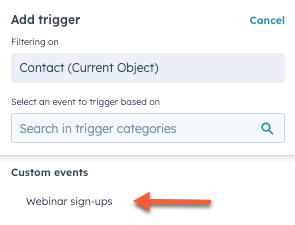
Wyzwalanie przepływów pracy z webhooków( tylkoOperations Hub Professional i Enterprise )
Uwaga:
- Przepływ pracy zostanie uruchomiony tylko wtedy, gdy na koncie HubSpot istnieje istniejący rekord z odpowiednią unikalną wartością właściwości.
- Wyzwalacze webhook obsługują tylko dane przychodzące wysyłane z typem zawartości application/json.
Aby wyzwolić przepływ pracy z elementu webhook:
- Na koncie HubSpot przejdź do sekcji Automatyzacje > Przepływy pracy.
- Kliknij nazwę istniejącego przepływu pracy lub utwórz nowy przepływ pracy.
- W polu wyzwalacza rejestracji kliknij przycisk Konfiguruj wyzwalacze.
- W lewym panelu, w sekcji Opcje zaawansowane kliknij opcję Po otrzymaniu webhooka.

- Kliknij + Utwórz zdarzenie webhook. Możesz utworzyć do 10 unikalnych zdarzeń webhook.
- Dodaj nazwę zdarzenia Webhook. Następnie kliknij przycisk Dalej.
- Skopiuj adres URL webhooka i wklej go na stronie ustawień webhooka aplikacji, z którą chcesz się zintegrować. Z poziomu aplikacji użyj adresu URL webhooka, aby wysłać zdarzenie testowe.

- W sekcji Review your test event przejrzyj zdarzenie webhook i w razie potrzeby dokonaj aktualizacji. Następnie kliknij przycisk Dalej.
- Mapowanie danych dla właściwości webhooks:
- W razie potrzeby edytuj etykietę właściwości HubSpot .
- Kliknij menu rozwijane Typ danych , aby wybrać typ danych dla każdej etykiety właściwości.
- Możesz użyć wartości typu string, enum, number i boolean.
- Właściwości datetime nie są obsługiwane i powinny być mapowane jako wartości łańcuchowe. Następnie można użyć niestandardowej akcji kodu z
strtotime, aby przekonwertować na obiekt daty i czasu, a następnie użyćunixtimestamp, aby uzyskać znacznik czasu.
- Aby usunąć etykietę właściwości, kliknij ikonę Usuń.
- Kliknij przycisk Dalej.
- Dopasuj właściwość rejestracji, wybierając właściwość z webhooka innej firmy, która dokładnie odpowiada jednej z niestandardowych właściwości HubSpot. Następnie kliknij przycisk Dalej.
- Przepływ pracy może zostać uruchomiony tylko wtedy, gdy wybrana właściwość webhook innej firmy ma niepustą wartość w przychodzących danych webhook.
- Właściwość niestandardowa musi mieć zaznaczone pole wyboru Wymagaj unikalnych wartości dla właściwości. Możesz też utworzyć nową właściwość z wymaganą unikalną wartością.
- Kliknij przycisk Kontynuuj, aby uruchomić konfigurację.
- Aby użyć elementu webhook jako wyzwalacza rejestracji, kliknij jego nazwę w lewym panelu. Następnie kliknij przycisk Zapisz.
Rozwiązywanie problemów z rejestracją przepływu pracy
Aby sprawdzić, dlaczego obiekt został zarejestrowany w przepływie pracy:
- Na koncie HubSpot przejdź do sekcji Automatyzacje > Przepływy pracy..
- Najedź kursorem na nazwę przepływu pracy i kliknij Więcej > Wyświetl szczegóły.

- Przejdź do karty Historia rejestracji.
- Najedź kursorem na zdarzenie i kliknij Dlaczego to się zarejestrowało.
- W prawym panelu można przejrzeć szczegóły rejestracji obiektu.


